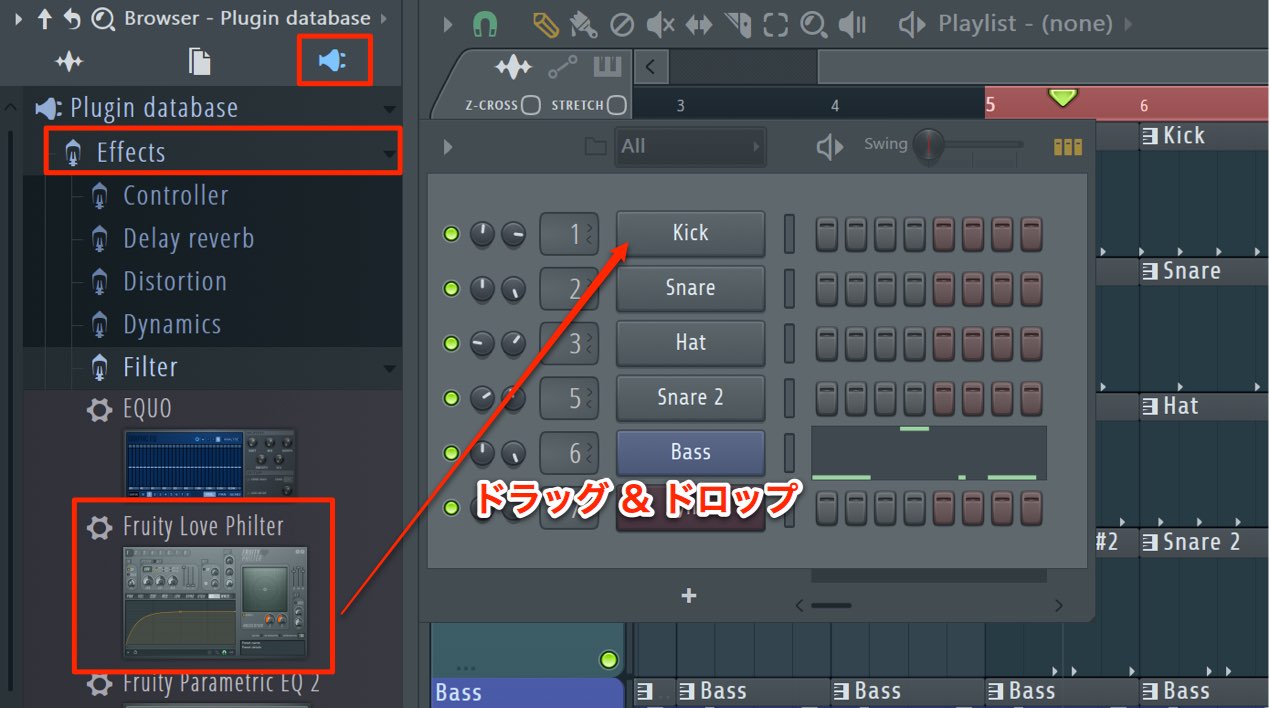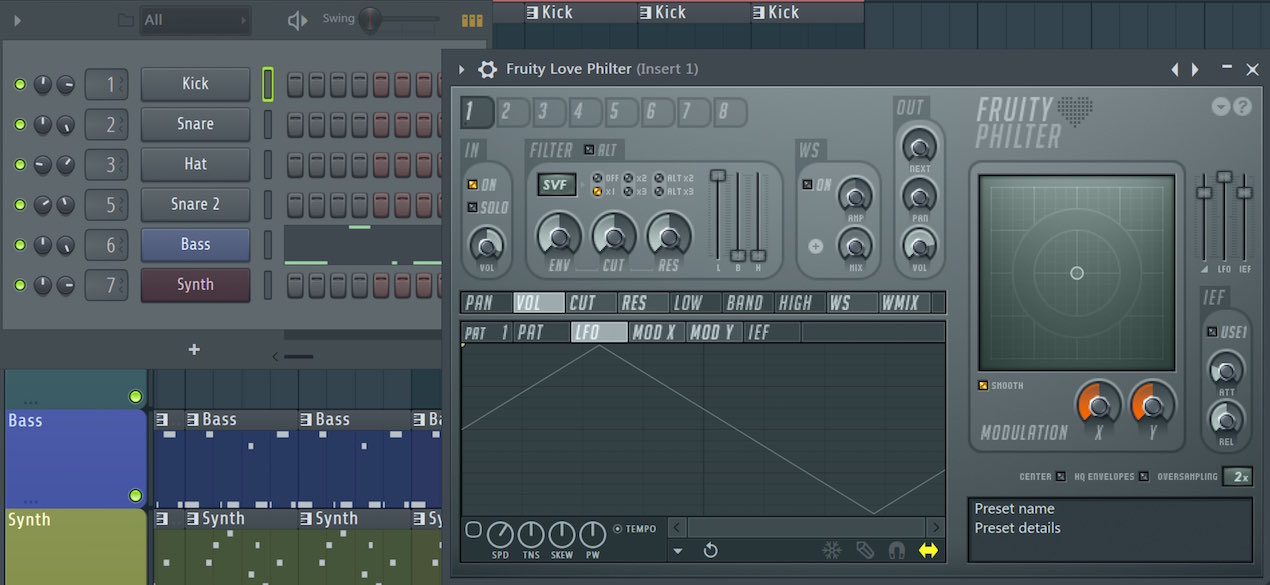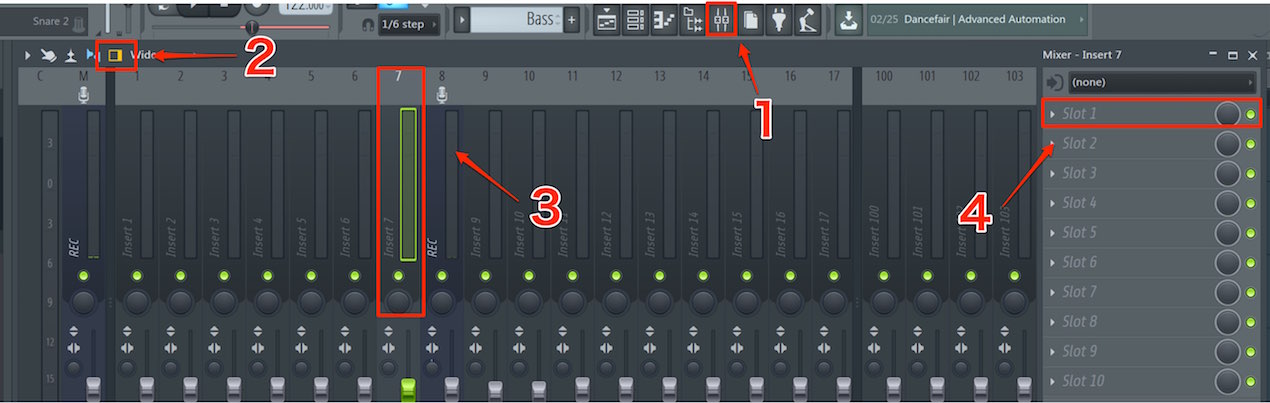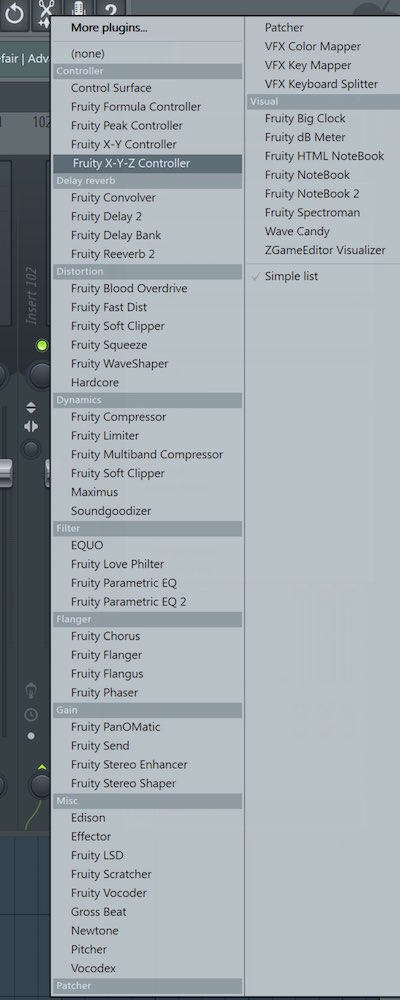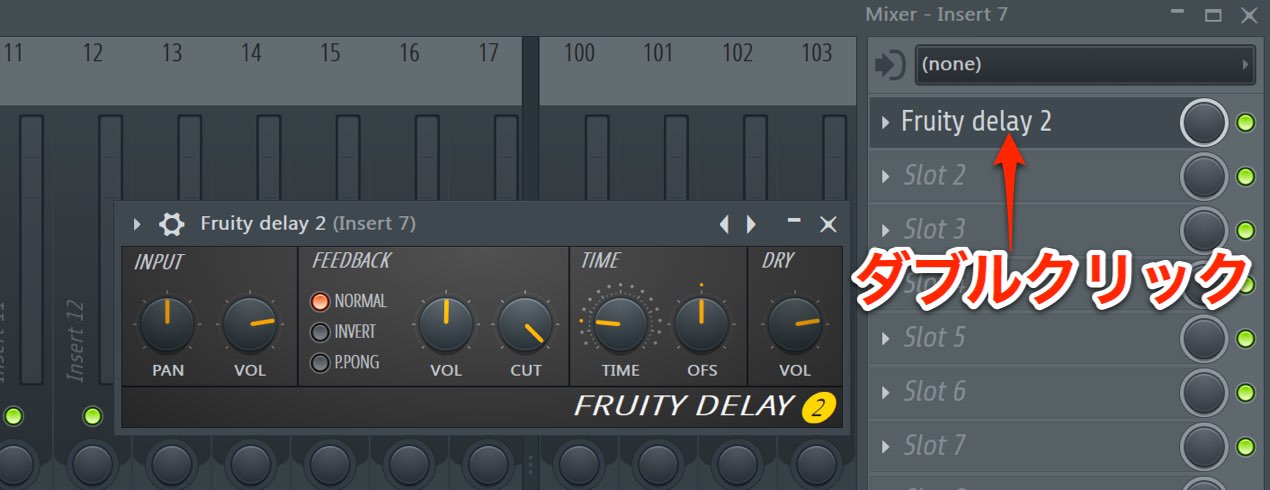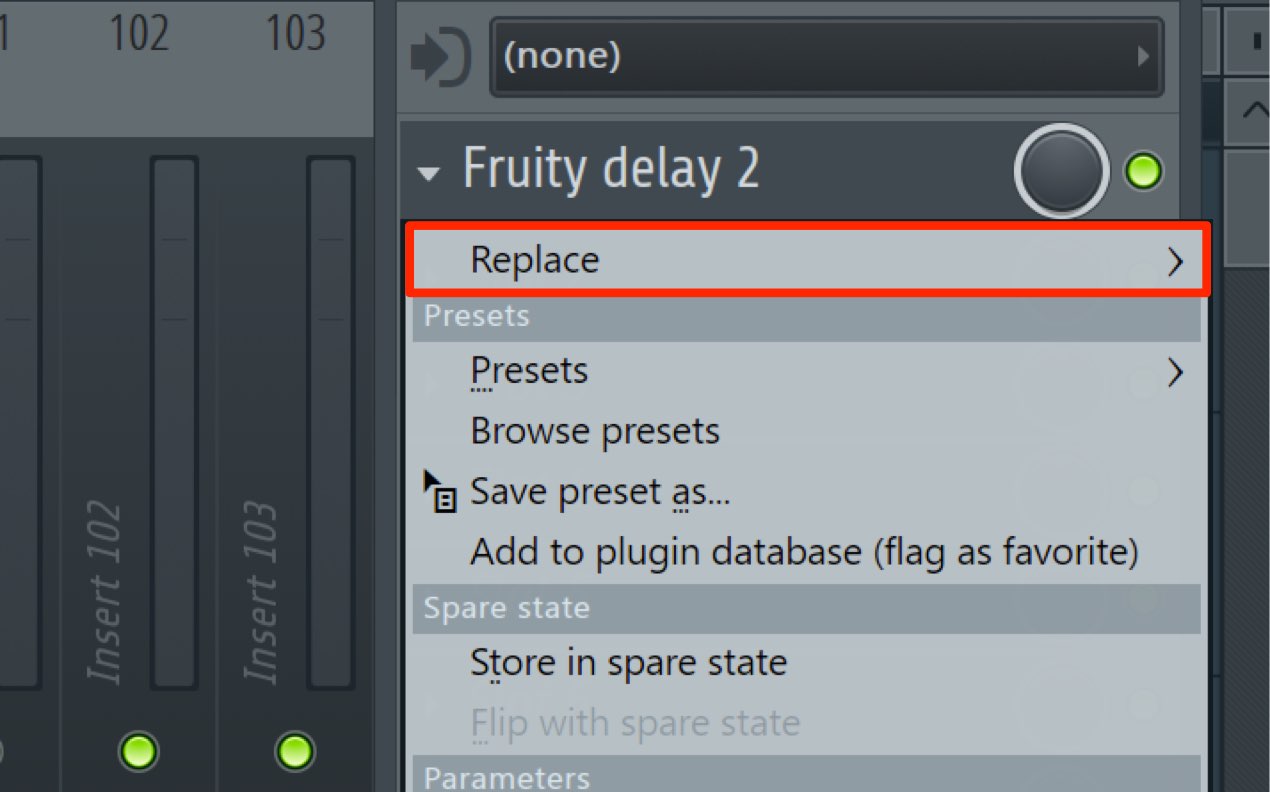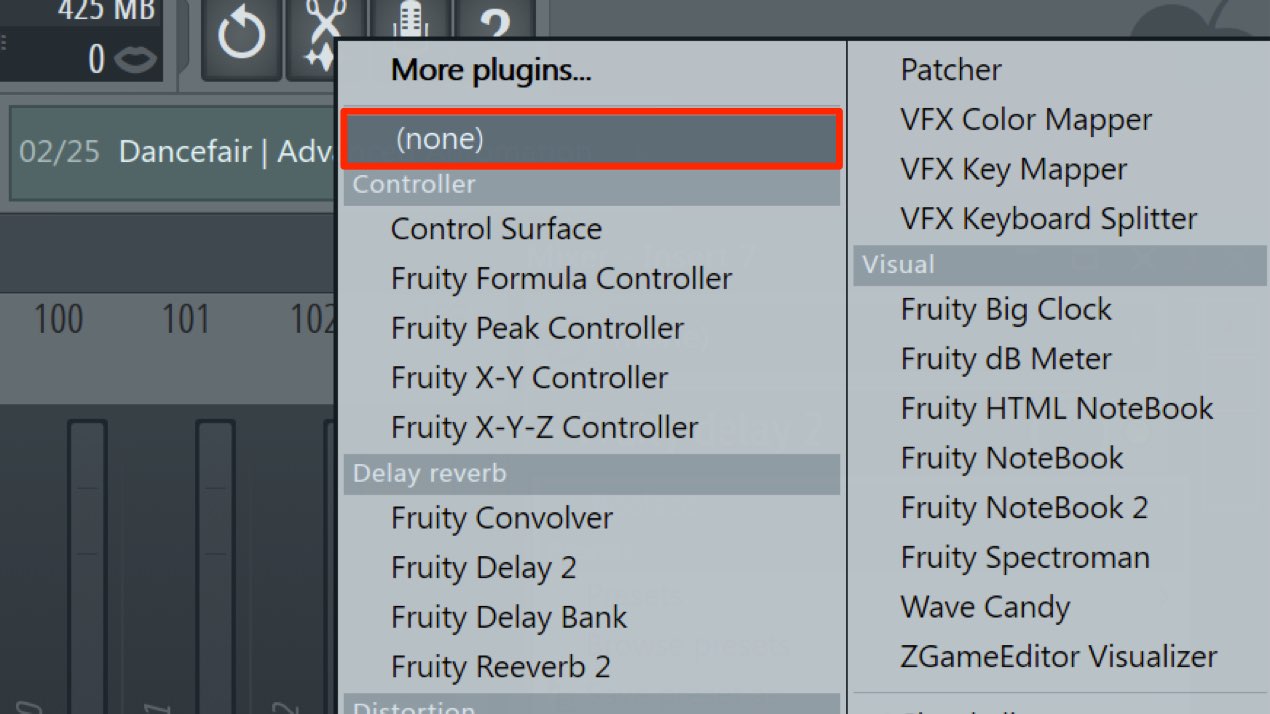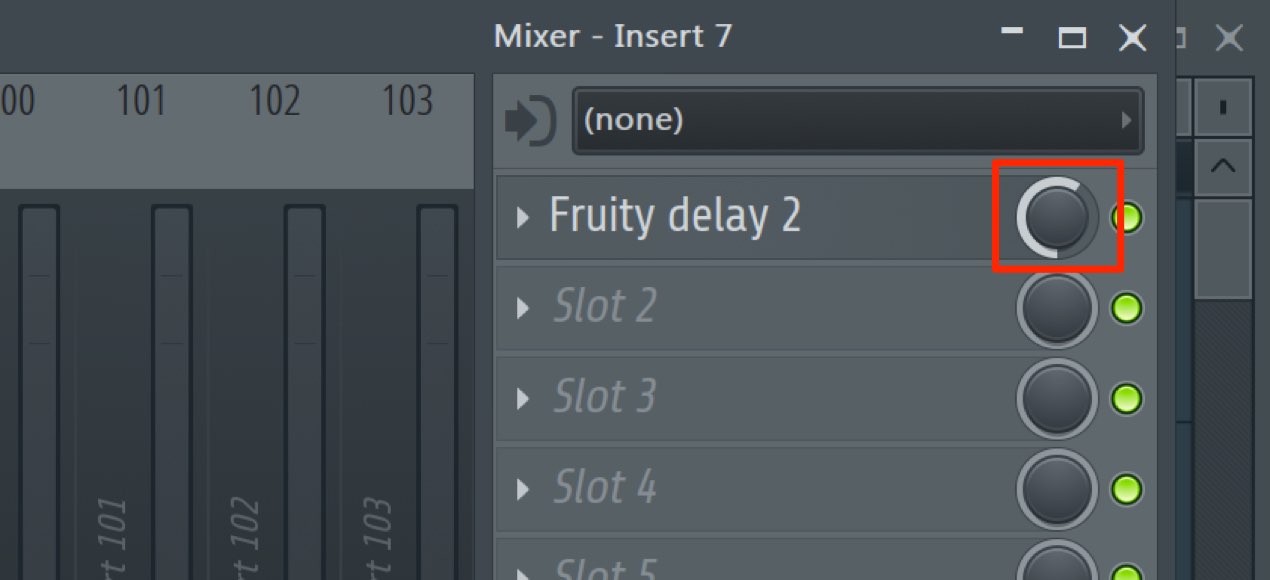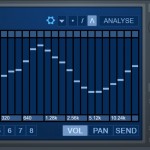エフェクトを適用する FL Studio 使い方
チャンネルにエフェクトを適用してサウンドを整える
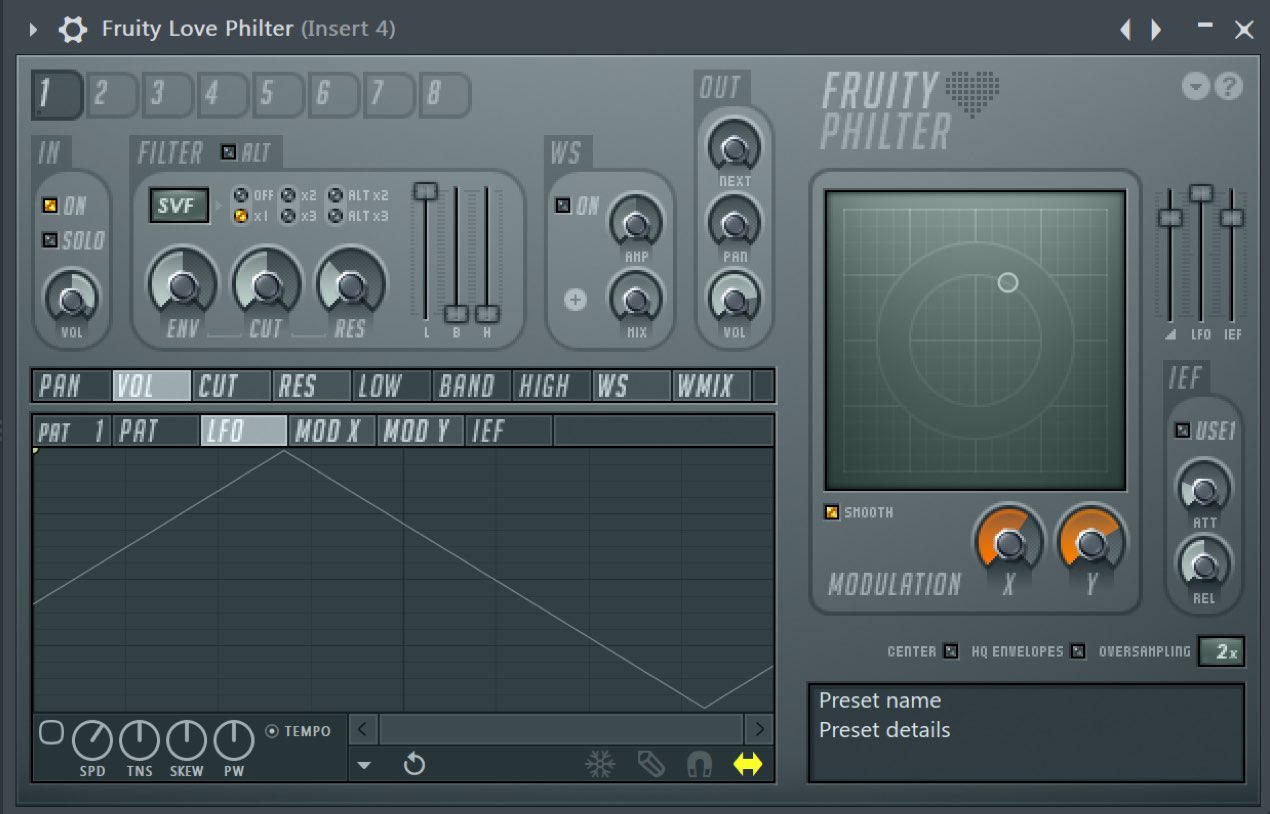
エフェクトは、各チャンネルのサウンドに変化を与える際や、
楽曲を完成させるためのミキシング時に使用される機能です。
エフェクトという言葉に馴染みがないという方も、
カラオケのエコーというと、想像がつくかもしれません。
声を響かせて、サウンドに奥行きを与えるエコー(DTMではディレイ、
リバーブといったエフェクトが該当します)も大切なエフェクトです。
ここでは、FL Studioのエフェクト適用方法を確認していきましょう。
解説動画
エフェクトを適用する
エフェクトの適用方法は幾つかありますが、
まずは下記の2つを覚えて使い分けてください。
方法1_ブラウザからドラッグ
ブラウザのエフェクトタブへアクセスします。
任意のエフェクトを適用したいチャンネルへドラッグ&ドロップします。
エフェクトが表示され編集可能となります。
方法2_ミキサーから選択
- 1_ミキサーウィンドウを表示します
- 2_インスペクタを表示します
- 3_エフェクトを適用するチャンネルを選択します
- 4_空いているスロットをクリックします
エフェクトの一覧が出てきますので、適用したいエフェクトを選択します。
エフェクトを編集する
適用したエフェクトは何度も編集することができます。
ミキサーウィンドウで変更したいトラックを選択し、
スロットに配置されているエフェクトをダブルクリックします。
エフェクトを削除する
ミキサーウィンドウで変更したいトラックを選択し、
スロットに配置されているエフェクトから「Replace」を選択します。
その中から「None」を選択します。
エフェクトの効果が得られない
FL Studioはエフェクトの効果を調整するノブが搭載されています。
通常は右一杯に振り切り100パーセントの効果を得られるように設定します。
この部分が左寄り、もしくは完全に左になっていないか?をご確認ください。
エフェクトのTipsやコツ
Sleepfreaksのサイトでは、様々なエフェクトの解説を記事/動画で解説しています。
ご興味がある方は是非覗いてみてください。
https://sleepfreaks-dtm.com/wordpress/category/dtm-mix-technique/
このような記事も読まれています
センドリターンを使用して効率的にエフェクトを適用する FL Studio
1つのエフェクトを複数のトラックで共有する方法を解説します。特にリバーブやディレイの空間エフェクトに用いられます。
3 追加購入したVSTプラグインを設定する
FL Studioで追加購入したVSTプラグインを使用する方法を解説していきます。
VSTプラグインのインストール方法
フリーVSTプラグインのインストール方法を解説していきます。
エフェクトプリセットを管理して作業を効率化する FL Studio
よく使用するエフェクト設定を保存し簡単に呼び出すことで作業スピードが圧倒的に向上します。是非、お気に入りの設定を登録してみてください。